


Можете да задавате разширени настройки за записване на коригирани, подобрени или регулирани изображения в компютъра.
Изведете диалоговия прозорец Запамет. (Save), като използвате един от начините за това по-долу.
Щракнете върху Запиши избраните изображения (Save Selected Image) или Запиши вс. коригирани изображения (Save All Corrected Images) в прозореца Коригиране/подобряване на изображения (Correct/Enhance Images)
Щракнете върху Запиши избраните изображения (Save Selected Image) или Зап. вс. филтрир. изображ. (Save All Filtered Images) в прозореца Специални филтри за изображения (Special Image Filters)
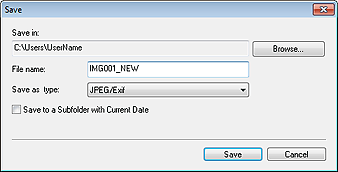
Запаметяване в (Save in)
Можете да зададете папката, в която да се записват изображенията. За да промените папката, щракнете върху Преглед... (Browse...), след което укажете папката местоназначение.
 Забележка
ЗабележкаКогато е поставена отметка в квадратчето Запамети в оригиналната папка (Save to original folder), тази опция е забранена.
Име на файл (File Name)
Можете да въвеждате името на файла на изображението, което искате да запишете. Не можете да въвеждате името на файла, когато записвате няколко файла едновременно. „_NEW“ автоматично се добавя към оригиналните имена на файловете.
Запам. като тип (Save as type)
Показва типа на файловете, в които да се запишат коригираните, подобрените или регулираните изображения. Можете да записвате само във формат JPEG/Exif.
Запаметяване в подпапка с текущата дата (Save to a subfolder with current date)
Поставете отметка в това квадратче, за да създадете папка с текуща дата в папката, указана в Запаметяване в (Save in), след което да запишете коригираните, подобрените или регулираните изображения в нея. Папката с текуща дата ще се създаде с име с формат „20XX_01_01“ (година_месец_ден).
Запамети в оригиналната папка (Save to original folder)
Поставете отметка в това квадратче, за да запишете коригираните, подобрените или преправените изображения в папките, в които са записани оригиналните некоригирани, неподобрени или непреправени изображения.
 Забележка
ЗабележкаЗапамети в оригиналната папка (Save to original folder) се показва само когато щракнете върху Запиши вс. коригирани изображения (Save All Corrected Images) или върху Зап. вс. филтрир. изображ. (Save All Filtered Images).
Начало на страницата |